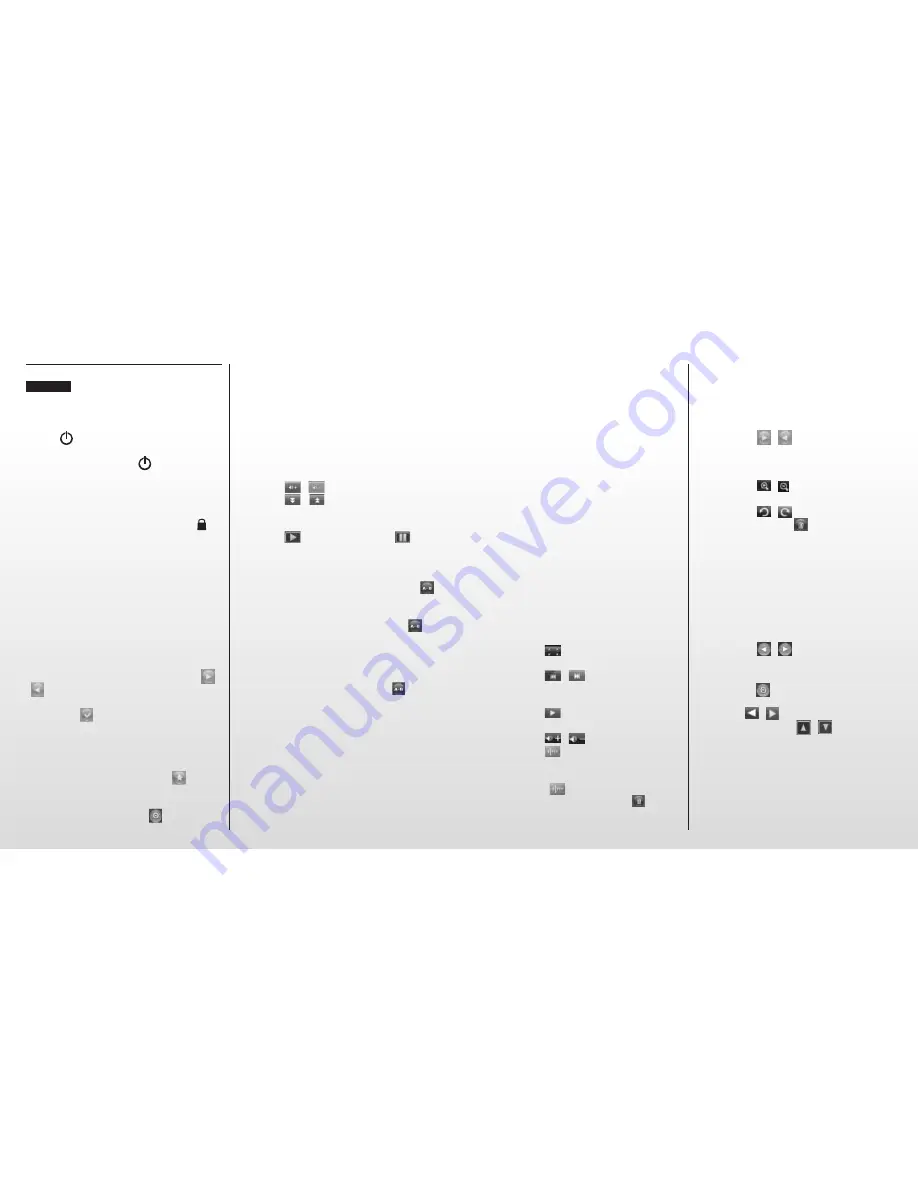
1. Sélectionnez un fichier MP3 ou WMA, par
exemple « lovemusic.mp3 ».
2. Téléchargez un fichier paroles depuis Internet.
Les fichiers Paroles ont un nom de fichier
avec une extension LRC, par exemple «
lovemusic-2007.lrc ».
3. Renommez le fichier Paroles de manière à
correspondre au nom du fichier musique cor-
respondant, par exemple « lovemusic.lrc ».
4. Copiez les deux fichiers dans le même
répertoire sur le lecteur.
5. Démarrez la lecture du fichier audio. Les
paroles s’afficheront à l’écran en synchronisa-
tion avec la musique qui est en train d’être
lue. Cliquez sur l’écran et appuyez pendant 2
secondes, les paroles s’afficheront.
Vidéo
Sélectionnez l’option « Vidéo » dans le menu
principal, puis cliquez sur l’icone correspondant
pour accéder à l’interface Vidéo.
1. Cliquez sur
pour régler la taille de la
fenêtre.
2. Cliquez sur
/
pour sélectionner
l’élément précédent ou suivant, cliquez
longtemps pour revenir en arrière ou en avant.
3. Cliquez sur
pour lire, cliquez à nouveau
pour interrompre la lecture.
4. Cliquez sur
/
pour régler le volume.
5. Cliquez sur
pour régler le point de fin.
Quittez la vidéo pour écouter de la musique.
Revenez au mode vidéo en cliquant de
nouveau sur
pour poursuivre la lecture.
Remarque : Vous pouvez cliquer sur
pour supprimer le fichier sélectionné après
confirmation.
Photo
Sélectionnez l’option « Photo » dans le menu princi-
pal, le fichier « Flash » s’affichera à l’écran. Cliquez
sur ce fichier pour accéder à l’interface Photo.
1. Cliquez sur
/
pour sélectionner
l’image précédente ou suivante.
2. Cliquez sur le nom de l’image sélectionnée
pour la visualiser.
3. Cliquez sur
/
pour agrandir ou réduire
l’image.
4. Cliquez sur
/
pour pivoter l’image.
Remarque : Cliquez sur
pour supprimer.
Vous devrez alors confirmer pour qu’elle soit
réellement supprimée.
eBook
Sélectionnez l’option « eBook » dans le menu
principal. Le fichier « Flash » s’affichera à
l’écran. Cliquez sur ce fichier pour accéder à
l’interface eBook.
1. Cliquez sur
/
pour faire tourner les
pages.
2. Cliquez sur
pour afficher les sous-menus :
a. Saut de page
Cliquez sur
/
pour effectuer le réglage
des chiffres. Cliquez sur
/
pour régler la
valeur numérique. Cliquez sur « Oui/Non » pour
confirmer une dernière fois.
b. Marque-page
Cliquez sur « Marque-page » pour ajouter un
favori et accéder plus facilement à un emplace-
ment spécifique.
c. Chargement du signet
Cliquez sur « Chargement du signet » et sélec-
Française
Mise en marche du lecteur
Marche : faites glisser l’interrupteur
d’alimentation du lecteur et maintenez-le sur la
position
pendant environ 3 secondes.
Arrêt : faites glisser l’interrupteur d’alimentation
et maintenez sur la position
pendant environ
3 secondes. Le système s’éteindra automatique-
ment au déchargement de la batterie.
Verrouillage/déverrouillage
Quel que soit le mode, faites glisser
l’interrupteur d’alimentation sur la position
pour verrouiller le lecteur afin d’éviter toute
erreur de manipulation.
Mode d’emploi :
Musique
Sélectionnez l’option « Musique » dans le menu
principal, puis cliquez sur l’icone correspondant
pour accéder à l’interface Musique.
Description de la fonction :
Dans la « liste de lecture », vous pouvez recher-
cher des fichiers/répertoires en cliquant sur
/
, puis sélectionnez les chansons que vous
souhaitez écouter en cliquant sur le nom du
fichier ou sur
.
Options : lecture en cours (poursuivre la lecture)/
Toute la musique/Artiste/Album/Mes favoris/
Enregistrement/Liste de répertoires/Mise à jour
de la bibliothèque
Remarque : vous pouvez cliquer sur
pour
ajouter l’élément sélectionné à votre répertoire
de favoris après confirmation.
Pendant la lecture, cliquez sur
pour accéder
à un sous-menu. Il existe 5 options :
a. Répétition : Une seule lecture/Répéter/Tout/
Tout répéter/Intro.
b. Réglage de lecture : Dans l’ordre/Aléatoire.
c. PlayFx : 3D/BASS/Volume auto.
d. Égaliseur : Mode normal/PlayFx/Rock/Pop/
Classique/Bass/Jazz/Personnel.
e. Égaliseur personnel : Faites glisser la
boule de haut en bas pour régler la valeur
numérique.
Cliquez sur
/
pour régler le volume.
Cliquez sur
/
pour passer à la chanson
précédente/suivante, appuyez longtemps pour
reculer/avancer dans la chanson.
Cliquez sur
pour lire et cliquez sur
pour
interrompre la lecture.
Rediffusion A-B
Lors de la lecture, cliquez une fois sur l’icone
. La lettre « A » clignote sur l’écran. Confirmez
qu’il s’agit du point de début du segment à
répéter en cliquant de nouveau sur l’icone
puis le point « B » se met à clignoter. Confirmez
pour définir le point de fin du segment à répéter
et l’icone de relecture A-B est paramétré. La
relecture du segment entre A et B peut com-
mencer. Cliquez à nouveau sur l’icone
pour
annuler la relecture A-B.
Synchronisation des paroles
Lors de la lecture d’une chanson située dans
le même dossier que le fichier de paroles
correspondant (. LRC), les paroles s’afficheront
automatiquement dans l’interface Mode de
musique. Le lecteur prend en charge le fichier
paroles au format LRC.
Il est possible d’ajouter les paroles de la façon
suivante :







































